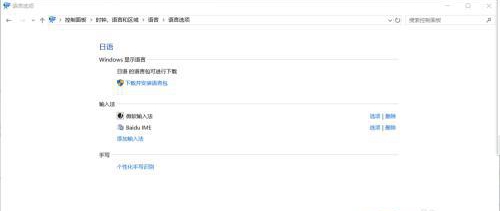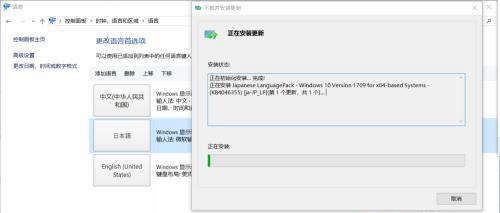win10系统语言修改不了怎么办?win10系统语言修改不了的解决办法
2024-02-26 小wei
win10作为最常用的电脑操作系统,用户是可以更改电脑的语言设置,但是在操作过程中往往会遇到各种问题,发现无法修改语言,今天小编为大家带来win10系统语言修改不了解决方法。

win10系统语言修改不了怎么办
1、首先需要打开“区域和语言”界面,在这里查看是否有可以替换的语言,如果有就可以解决问题了。
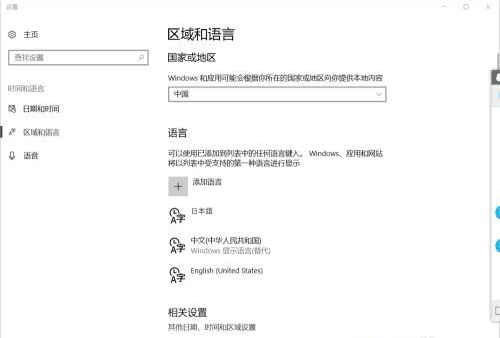
2、接下来,需要打开控制面板界面,点击添加语言后再选择高级设置。
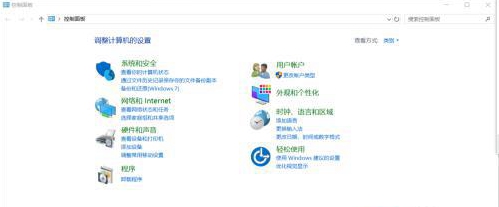
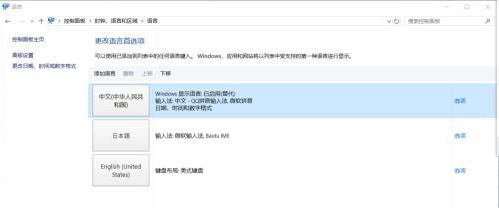
3、进入“替代Windows显示语言”界面后,点击“使用语言列表”后保存。
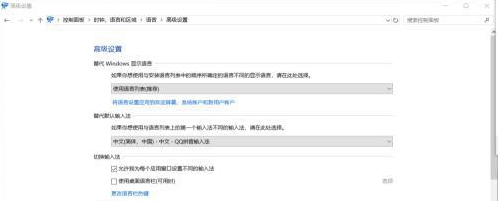
4、操作完成后系统会自动跳转为语言设置界面,能够找到“Windows显示语言可进行下载”,这里可以选择想要更改的语言。
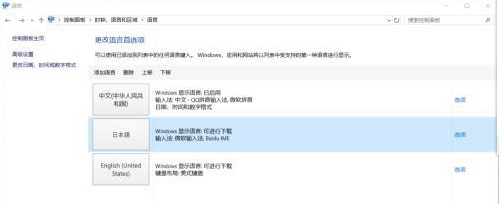
5、找到心仪的语言后下载并安装,当语言包安装完成后就可以更换语言了。